ВУЗ: Не указан
Категория: Не указан
Дисциплина: Не указана
Добавлен: 17.03.2024
Просмотров: 44
Скачиваний: 0
ВНИМАНИЕ! Если данный файл нарушает Ваши авторские права, то обязательно сообщите нам.
В таблице (табл.2.3) приведена спецификация вариантов использования:
Таблица 2.3
Спецификация вариантов использования
| Раздел | Описание |
| Краткое описание | Сотрудники технической поддержки выполняют работы с заявками. Они заполняют протокол каждой заявки согласно предпринятым действиям и полученной дополнительной информацией. При регистрации заявки первая линия поддержки обрабатывает заявку и назначает заявку в нужную группу поддержки, далее ответственная группа берет заявку в работу, проводит необходимые мероприятия по решению инцидента и закрывает заявку. |
| Субъекты | Специалист техподдержки, пользователь. |
| Предусловия | В системе содержится база данных с поступающими в неё заявками, необходимо ежедневно обрабатывать заявки. |
| Основной поток | Заявка попала в тикет систему, она назначена для группы поддержки первой линии, они выполняют первичную обработку: выясняют дополнительную информацию по запросу, на основе полученной информации назначают заявку в соответствующую группу или выполняют её сами, если вопрос в рамках их компетенций. |
| Альтернативный поток | При анализе заявки выяснялось, что заявку невозможно выполнить т.к. пользователь захотел настроить почтовый клиент на своем ботинке. В таком случае необходимо довести до пользователя информацию о том, что его запрос технически невозможно выполнить и закрыть заявку. |
| Постусловия | Во всех заявках заполнен протокол, выставлен верный статус, назначена верная группа поддержки, заявка закрыта. |
Следующим этапом было построение диаграммы последовательности. Такая диаграмма описывает взаимодействия множества объектов, включая сообщения, которыми они обмениваются. Сообщение в данном случае – это спецификация передачи данных от одного объекта другому, который предполагает какое-то ответное действие.
Для разрабатываемого программного продукта были определены пять последовательностей – добавление данных, изменение данных, удаление данных, передача и формирование отчета.
Рассмотрим диаграмму последовательности для события «Создание заявки пользователем». Вначале для создания такой диаграммы необходимо определиться с участниками последовательности и сообщениями, которыми обмениваются объекты системы. Они представлены в таблице (табл. 2.4):
Таблица 2.4
Порядок передаваемых сообщений для диаграммы события «Создание заявки пользователем»
| № | Участник – отправитель сообщения | Участник – получатель сообщения | Название сообщения |
| 1. | Пользователь | Параметры работы | Выбор окна для ввода ФИО |
| 2. | Пользователь | Добавление данных | Ввод ФИО |
| 3. | Пользователь | Параметры работы | Выбор окна для ввода почты |
| 4. | Пользователь | Добавление данных | Ввод почты |
| 5. | Пользователь | Параметры работы | Выбор окна для ввода телефона |
| 6. | Пользователь | Добавление данных | Ввод телефона |
| 7. | Пользователь | Параметры работы | Выбор заявки из выпадающего списка |
| 8. | Пользователь | Параметры работы | Выбор окна для ввода описания заявки |
| 9. | Пользователь | Добавление данных | Ввод описания заявки |
| 10. | Пользователь | Параметры работы | Выбор операции «Отправить» |
На основе таблицы построена диаграмма последовательности для события «Добавление данных» (рис. 2.6):

Рисунок 2.6 – Диаграмма последовательности для события «Создание заявки пользователем»
Далее построим диаграмму последовательности для события «Создание заявки специалистом». Участники и сообщения данной последовательности представлены в таблице (табл. 2.5):
Таблица 2.5
Порядок передаваемых сообщений для диаграммы события «Создание заявки специалистом»
| № | Участник – отправитель сообщения | Участник – получатель сообщения | Название сообщения |
| 1. | Специалист тех.по. | Параметры работы | Авторизация |
| 2. | Параметры работы | Параметры работы | Проверка данных авторизаци |
| 3. | Специалист тех.по. | Параметры работы | Выбор окна для ввода ФИО |
| 4. | Специалист тех.по. | Добавление данных | Ввод ФИО |
| 5. | Специалист тех.по. | Параметры работы | Выбор окна для ввода почты |
| 6. | Специалист тех.по. | Добавление данных | Ввод почты |
| 7. | Специалист тех.по. | Параметры работы | Выбор окна для ввода телефона |
| 8. | Специалист тех.по. | Добавление данных | Ввод телефона |
| 9. | Специалист тех.по. | Параметры работы | Выбор заявки из выпадающего списка |
| 10. | Специалист тех.по. | Параметры работы | Выбор окна для ввода описания заявки |
| 11. | Специалист тех.по. | Добавление данных | Ввод описания заявки |
| 12. | Специалист тех.по. | Параметры работы | Выбор операции «Отправить» |
На основе таблицы построена диаграмма последовательности для события «Создание заявки специалистом» (рис. 2.7):
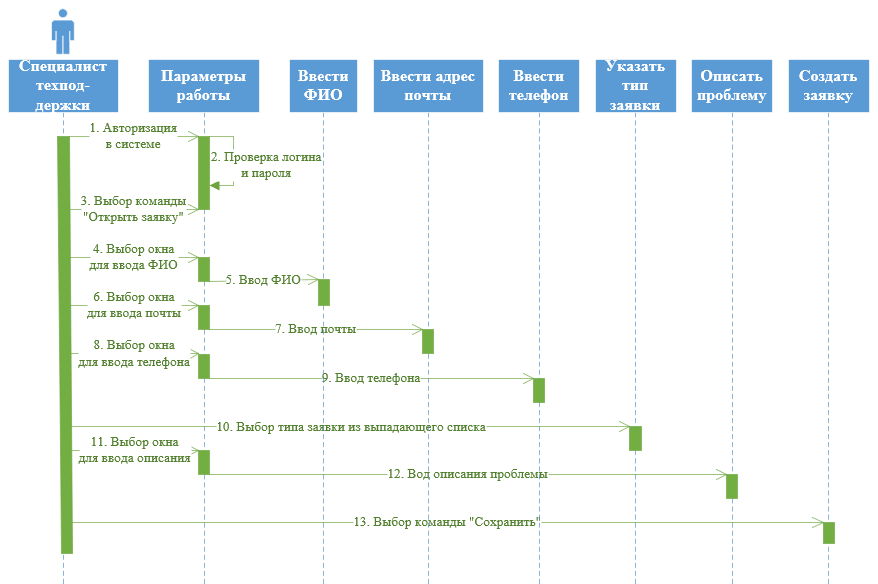
Рисунок 2.7 – Диаграмма последовательности для события «Создание заявки специалистом»
Следующее событие, которое отображено на диаграмме последовательности – событие «Закрытие заявки». Для этого события также были определены участники и сообщения, которыми они обмениваются. Эти данные отображены в таблице (табл. 2.6):
Таблица 2.6
Порядок передаваемых сообщений для диаграммы события «Закрытие заявки»
| № | Участник – отправитель сообщения | Участник – получатель сообщения | Название сообщения |
| 1. | Специалист тех.поддержки. | Параметры работы | Авторизация |
| | Параметры работы | Параметры работы | Проверка данных авторизаци |
| 1 | Специалист тех.по. | Параметры работы | Открыть заявку |
| 2. | Специалист тех.по. | Параметры работы | Внести необходимые изменения |
| 3. | Специалист тех.по. | Параметры работы | Выбрать статус заявки из выпадающего списка |
| 6. | Специалист тех.по. | Параметры работы | Выбор операции «Сохранить» |
На основе таблицы построена диаграмма последовательности для события «Закрытие заявки» (рис. 2.8):
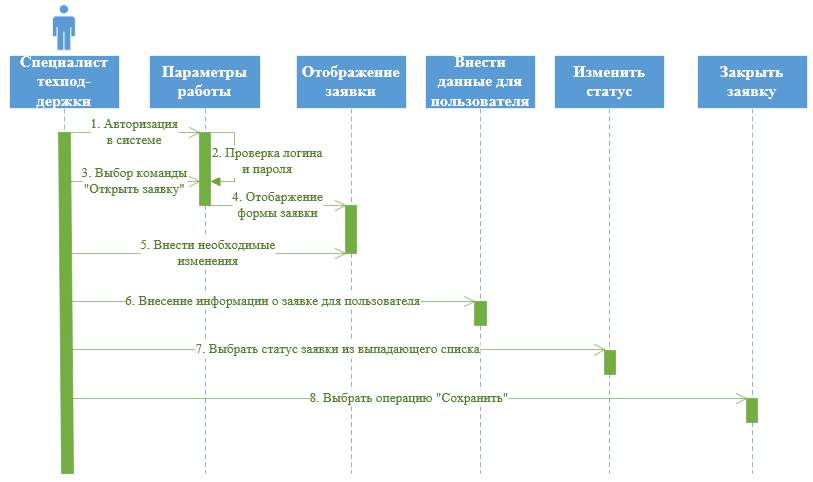
Рисунок 2.8 – Диаграмма последовательности для события «Закрытие заявки»
Последняя диаграмма последовательности создана для события «Просмотр закрытой заявки». Участники и сообщения данной последовательности представлены в таблице (табл. 2.7):
Таблица 2.7
Порядок передаваемых сообщений для диаграммы события «Просмотр закрытой заявки»
| № | Участник – отправитель сообщения | Участник – получатель сообщения | Название сообщения |
| 1. | Специалист тех.по. | Параметры работы | Авторизация |
| 2. | Параметры работы | Параметры работы | Проверка данных авторизаци |
| 3. | Специалист тех.по. | Параметры работы | Выбор операции «Просмотр закрытых заявок» |
| 4. | Специалист тех.по. | Параметры работы | Просмотр архива |
| 5. | Специалист тех.по. | Параметры работы | Открыть нужную заявку |
На основе таблицы построена диаграмма последовательности для события «Просмотр закрытой заявки» (рис. 2.9):

Рисунок 2.9 – Диаграмма последовательности для события «Просмотр закрытой заявки»
Следующие диаграммы, построенные в рамках курсового проекта, – диаграммы деятельности (активности). Такие диаграммы описывают динамические аспекты поведения системы в виде блок-схемы, которая отражает бизнес-процессы, логику процедур и потоки работ — переходы от одной деятельности к другой.
Для разрабатываемого программного продукта были построены четыре диаграммы деятельности для событий «Создание заявки пользователем», «Создание заявки специалистом техподдержки», «Закрытие заявки» и «Просмотр закрытой заявки». В них пошагово описаны действия специалиста техподдержки при работе в системе.
Диаграмма активности для события «Создание заявки пользователем» (рис. 2.11):

Рисунок 2.11 – Диаграмма деятельности для события «Создание заявки пользователем»
В данной диаграмме отображен порядок действий администратора базы данных при добавлении информации о новых жителях. Здесь видно, что администратор не предпринимает никаких действий, если не были получены данные для актуализации. После добавления данных о вновь прибывших жителях администратор БД передает информацию руководителю для анализа или в другие районы города для дальнейшей обработки.
Следующая диаграмма активности для события «Создание заявки специалистом техподдержки» (рис. 2.12):
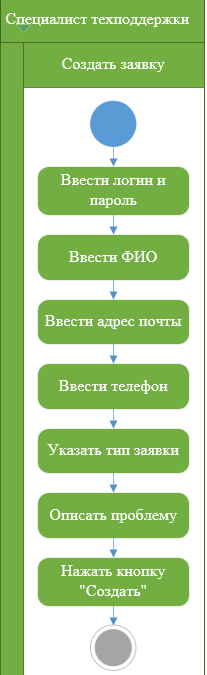
Рисунок 2.12 – Диаграмма деятельности для события «Создание заявки специалистом техподдержки»
Диаграмма активности для события «Закрытие заявки» (рис. 2.13):
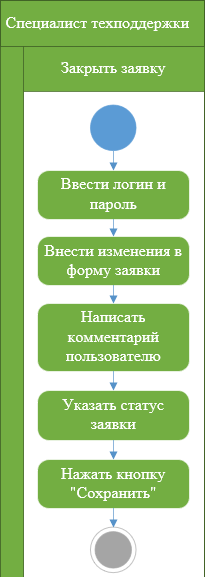
Рисунок 2.13 – Диаграмма деятельности для события «Закрытие заявки»
Последняя диаграмма активности, построенная в рамках данного курсового проекта – диаграмма активности для события «Просмотр закрытой заявки» (рис. 2.14):

Рисунок 2.14 – Диаграмма деятельности для события «Просмотр закрытой заявки»
